Tryb interaktywny interfejsu wiersza polecenia platformy Azure
Co to jest tryb interaktywny interfejsu wiersza polecenia platformy Azure?
Tryb interaktywny interfejsu wiersza polecenia platformy Azure (az interactive) udostępnia użytkownikom interaktywne środowisko do uruchamiania poleceń interfejsu wiersza polecenia platformy Azure. Tryb interaktywny ułatwia poznanie możliwości interfejsu wiersza polecenia platformy Azure, składni poleceń i formatów danych wyjściowych. Udostępnia listy rozwijane autouzupełniania, automatyczne buforowane sugestie w połączeniu z dokumentacją środowiska uruchomieniowego i zawiera przykłady użycia poszczególnych poleceń. Tryb interaktywny interfejsu wiersza polecenia platformy Azure ma na celu zapewnienie idealnego środowiska dla użytkowników korzystających z poleceń interfejsu wiersza polecenia platformy Azure.
Wymagania wstępne
Użyj środowiska powłoki Bash lub programu PowerShell w usłudze Azure Cloud Shell lub uruchom interfejs wiersza polecenia platformy Azure lokalnie w programie PowerShell 7.
Uruchamianie trybu interaktywnego interfejsu wiersza polecenia platformy Azure
Użyj interfejsu wiersza polecenia platformy Azure w trybie interaktywnym, uruchamiając następujące polecenie:
az interactive
Tryb interaktywny interfejsu wiersza polecenia platformy Azure umieszcza Cię w interaktywnej powłoce z autouzupełnieniem, opisami poleceń i przykładami.
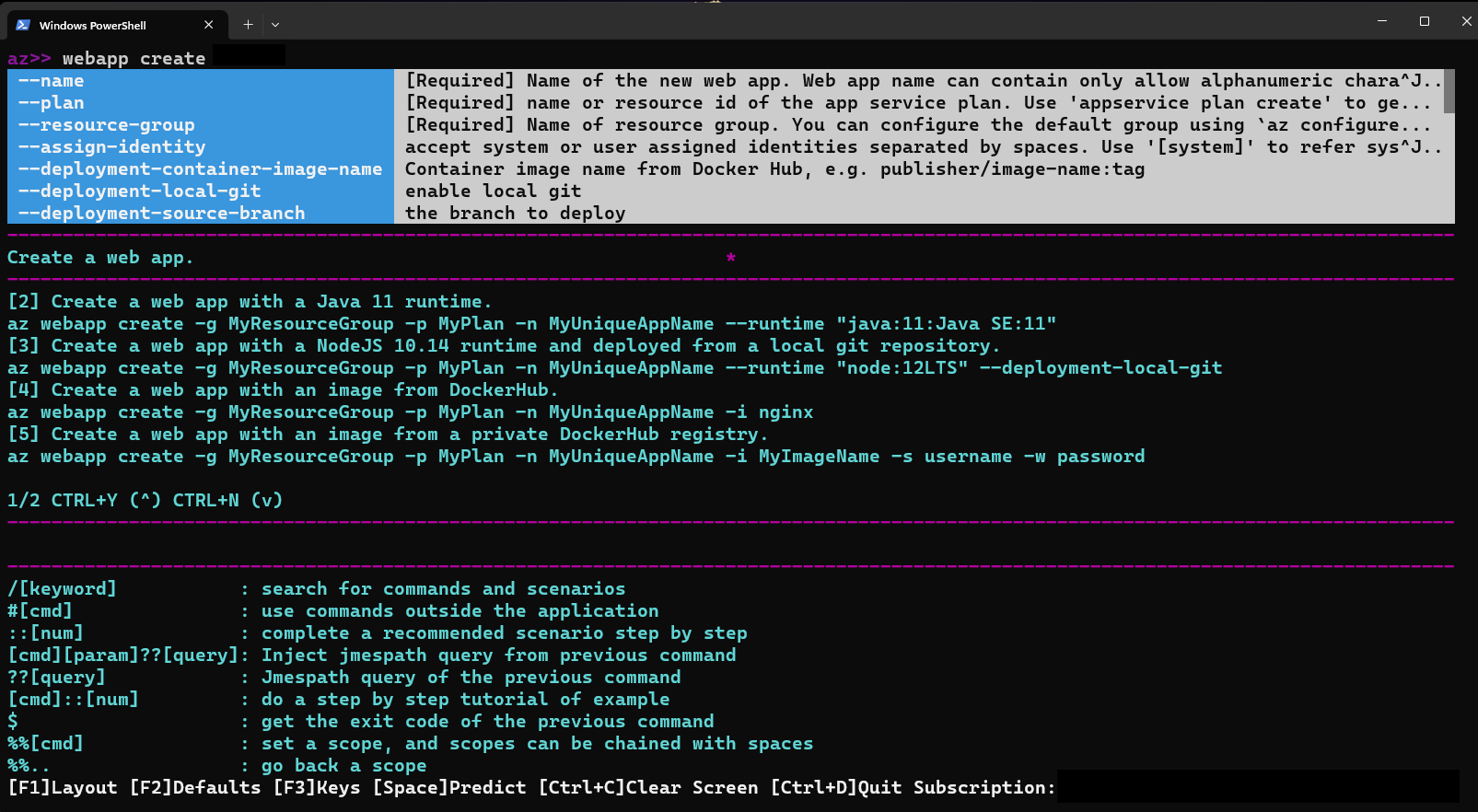
Konfigurowanie opcji w trybie interaktywnym
Tryb interaktywny opcjonalnie wyświetla opisy poleceń i parametrów oraz przykłady poleceń.
Włącz lub wyłącz opisy i przykłady przy użyciu F1 .
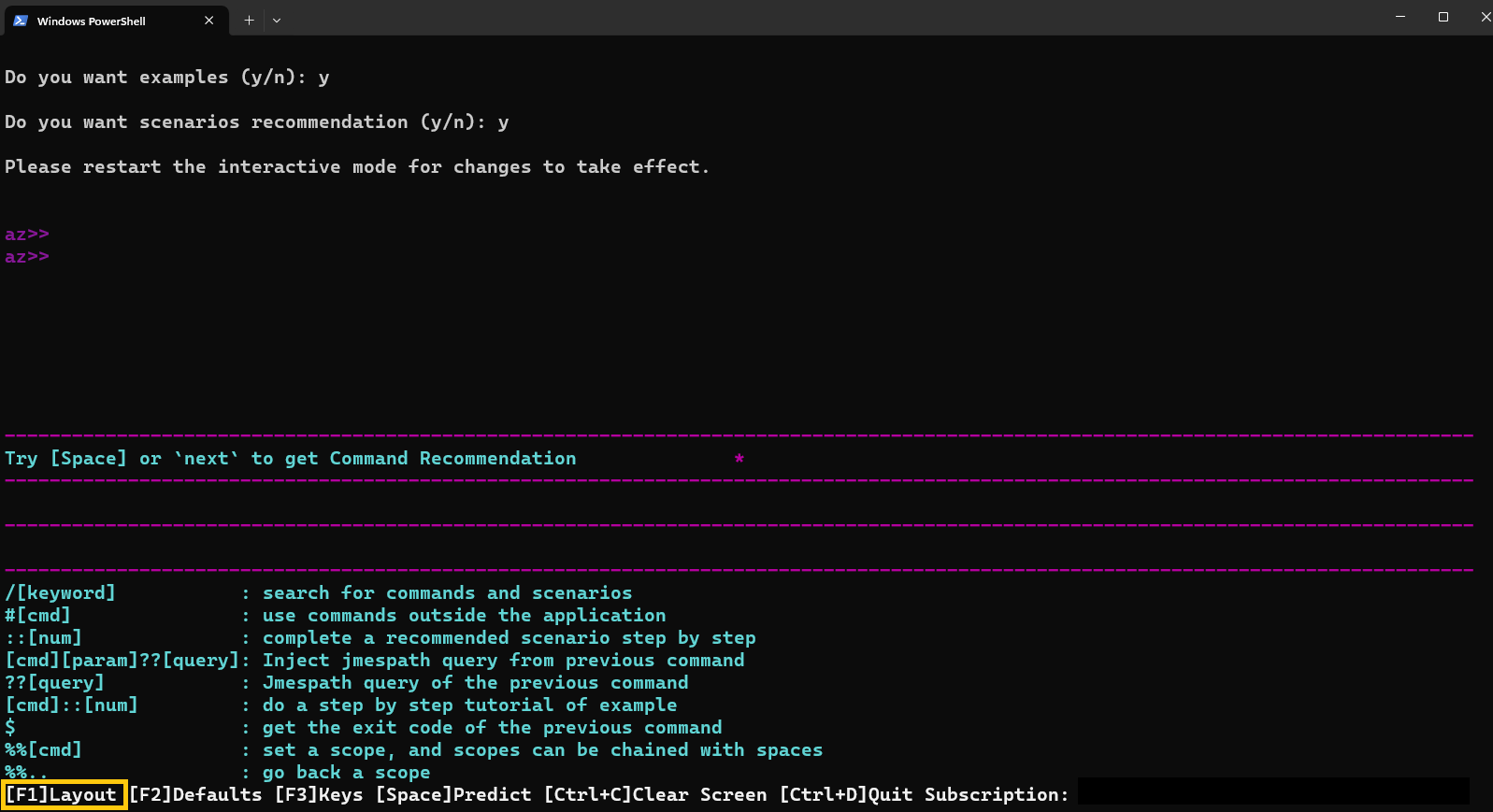
Możesz włączyć lub wyłączyć wyświetlanie wartości domyślnych parametrów przy użyciu F2 .
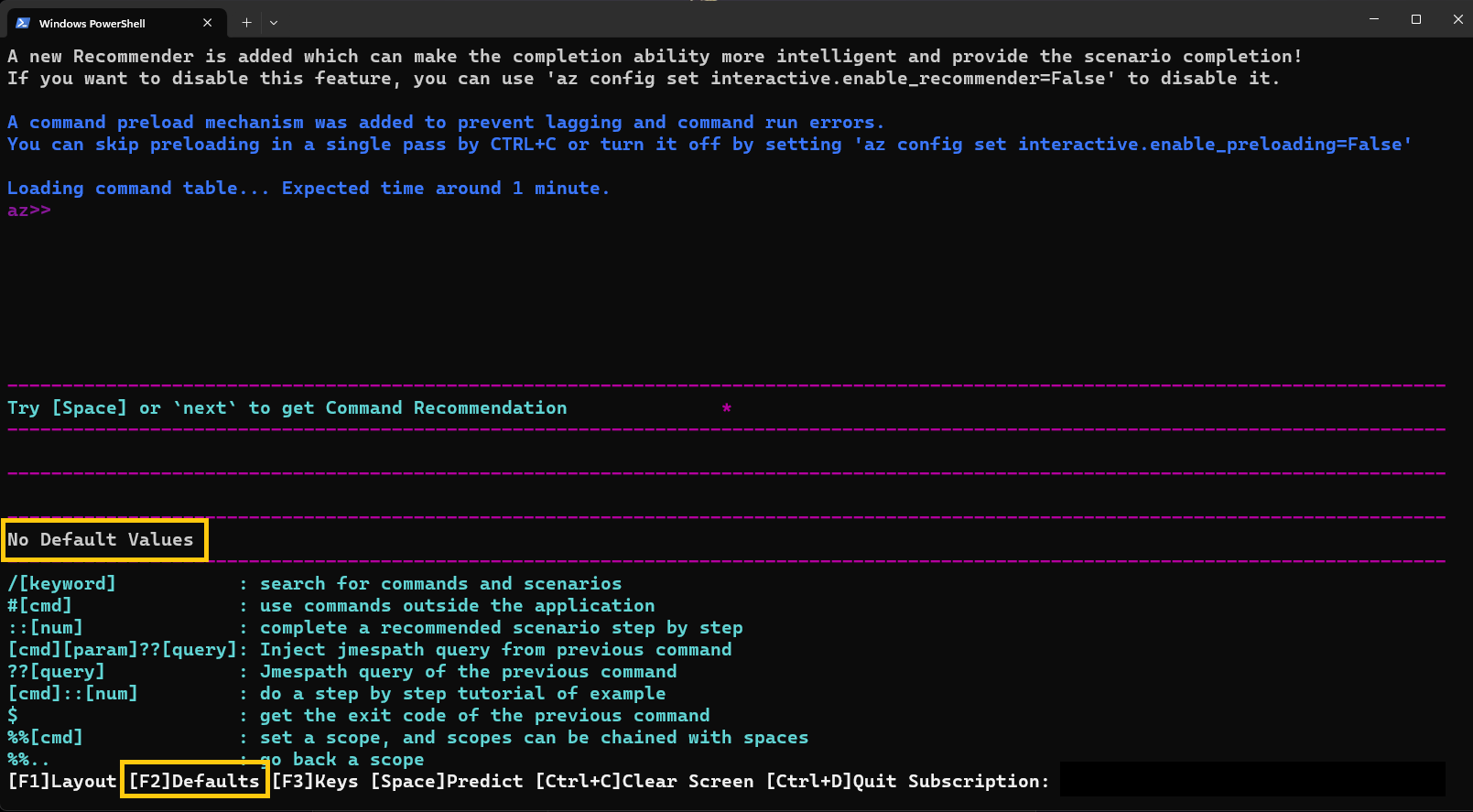
Możesz przełączać wyświetlanie niektórych gestów przy użyciu F3 .
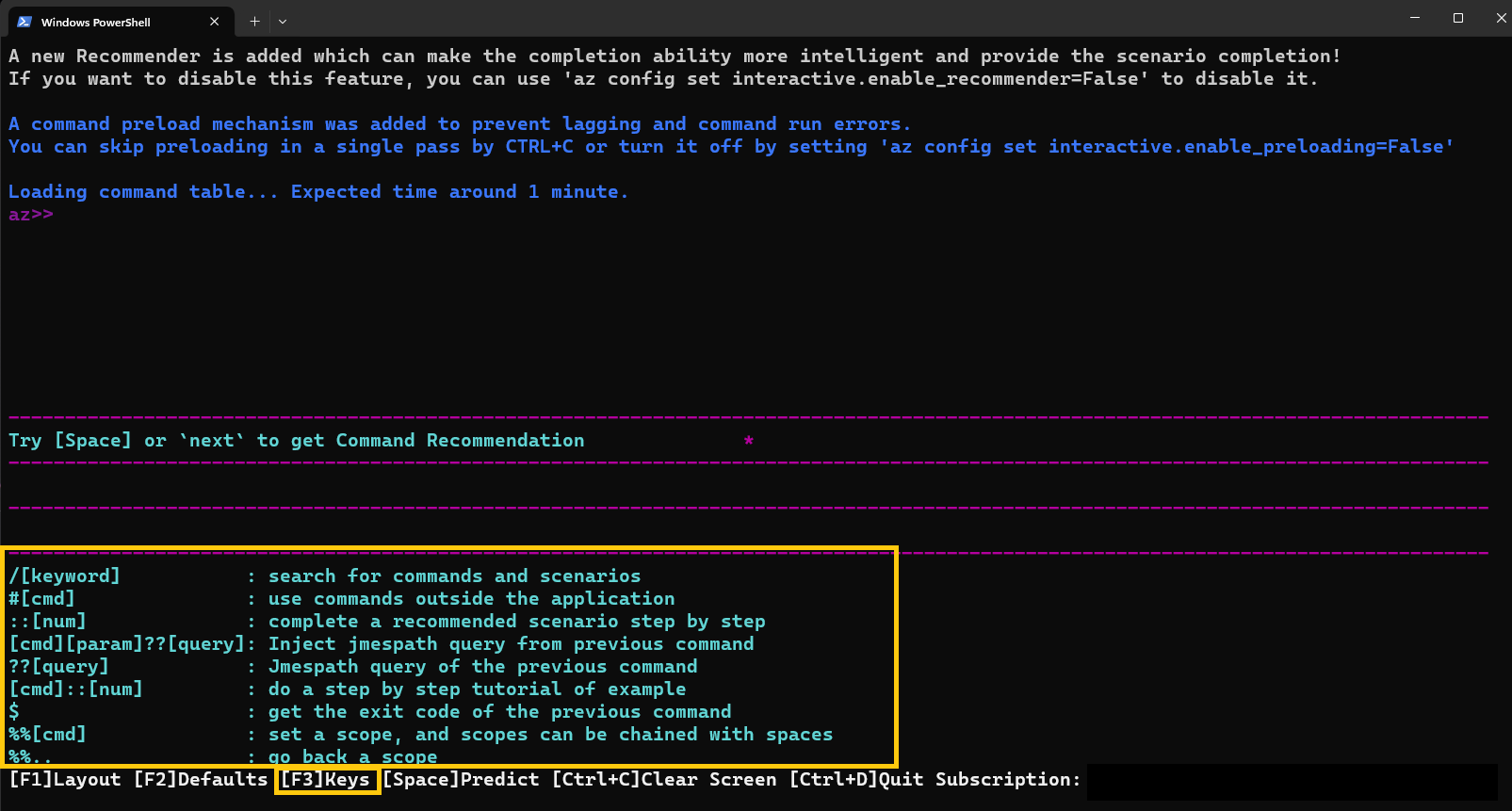
Scope
W trybie interaktywnym można edytować zakres do określonej grupy poleceń, aby wszystkie polecenia interpretowane w tym zakresie.
Ta metoda zapewnia wydajny sposób wprowadzania poleceń, pokazany w poniższych przykładach przy użyciu grupy vmpoleceń .
Zamiast wpisywać te polecenia:
az>> vm create -n <myVirtualMachine> -g <myResourceGroup> --image Ubuntu2204
az>> vm list -o table
Możesz ograniczyć zakres do grupy poleceń vm i wpisać te polecenia:
az>> %%vm
az vm>> create -n <myVirtualMachine> -g <myResourceGroup> --image Ubuntu2204
az vm>>list -o table
Zakres można edytować w grupach poleceń niższego poziomu, a także vm image za pomocą polecenia %%vm image.
W tym przypadku, ponieważ zakres jest już ograniczony do grupy vm, należy użyć polecenia %%image.
az vm>> %%image
az vm image>>
W tym momencie możemy edytować kopię zapasową zakresu przy vm użyciu polecenia lub edytować zakres w katalogu głównym za pomocą %%..polecenia .%%
az vm image>> %%
az>>
Wykonywanie zapytań w trybie interaktywnym
Zapytanie JMESPath można wykonać na wynikach ostatniego polecenia, które zostało wykonane przy użyciu ??następującego zapytania JMESPath.
Na przykład po utworzeniu grupy można pobrać id nową grupę.
az>> group create -n <myResourceGroup> -l westEurope
az>> "?? id"
Możesz również użyć tej składni, aby użyć wyniku poprzedniego polecenia jako argumentu dla następnego polecenia.* Na przykład po wyświetleniu listy wszystkich grup możesz wykonać zapytanie o bardziej szczegółowe wyniki, używając właśnie wygenerowanej listy.
az>> vm create --name <myVirtualMachine> --resource-group <myResourceGroup> --image Ubuntu2204 --no-wait -o json
az>> group list -o json
# List all the resources of type `virtualMachine`on the first group whose location is westeurope.
az>> resource list -g "?? [?location=='westeurope'].name | [0]" --query "[?type=='Microsoft.Compute/virtualMachines'].name
Aby dowiedzieć się więcej na temat wykonywania zapytań dotyczących wyników poleceń, zobacz Wykonywanie zapytań względem wyników poleceń za pomocą interfejsu wiersza polecenia platformy Azure.
Uruchamianie poleceń powłoki Bash i programu PowerShell w trybie interaktywnym
Polecenia powłoki Bash i programu PowerShell można uruchamiać bez opuszczania trybu interaktywnego.
W przypadku skryptów powłoki Bash użyj #[cmd] składni:
az>> #dir
W przypadku skryptów programu PowerShell użyj zwykłej składni programu PowerShell:
az>> $PSVersionTable
Wyświetlanie przykładów poleceń w trybie interaktywnym
Możesz przewinąć do następnej strony przykładów przy użyciu kombinacji CTRL N i poprzedniej strony przy użyciu kombinacji CTRL + +Y.
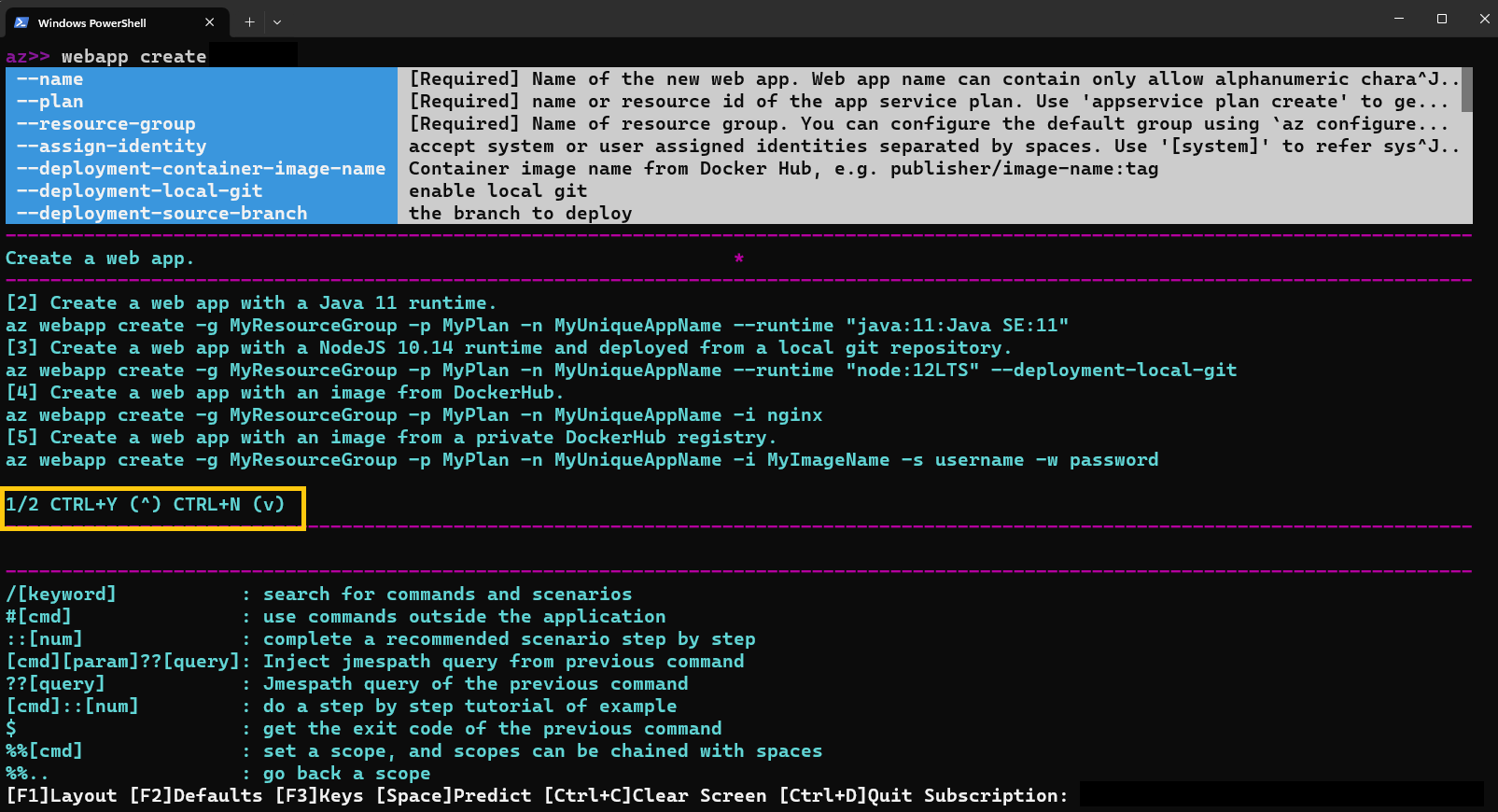
Można także przyjrzeć się konkretnemu przykładowi, używając ciągu ::#.
az>> webapp create ::2
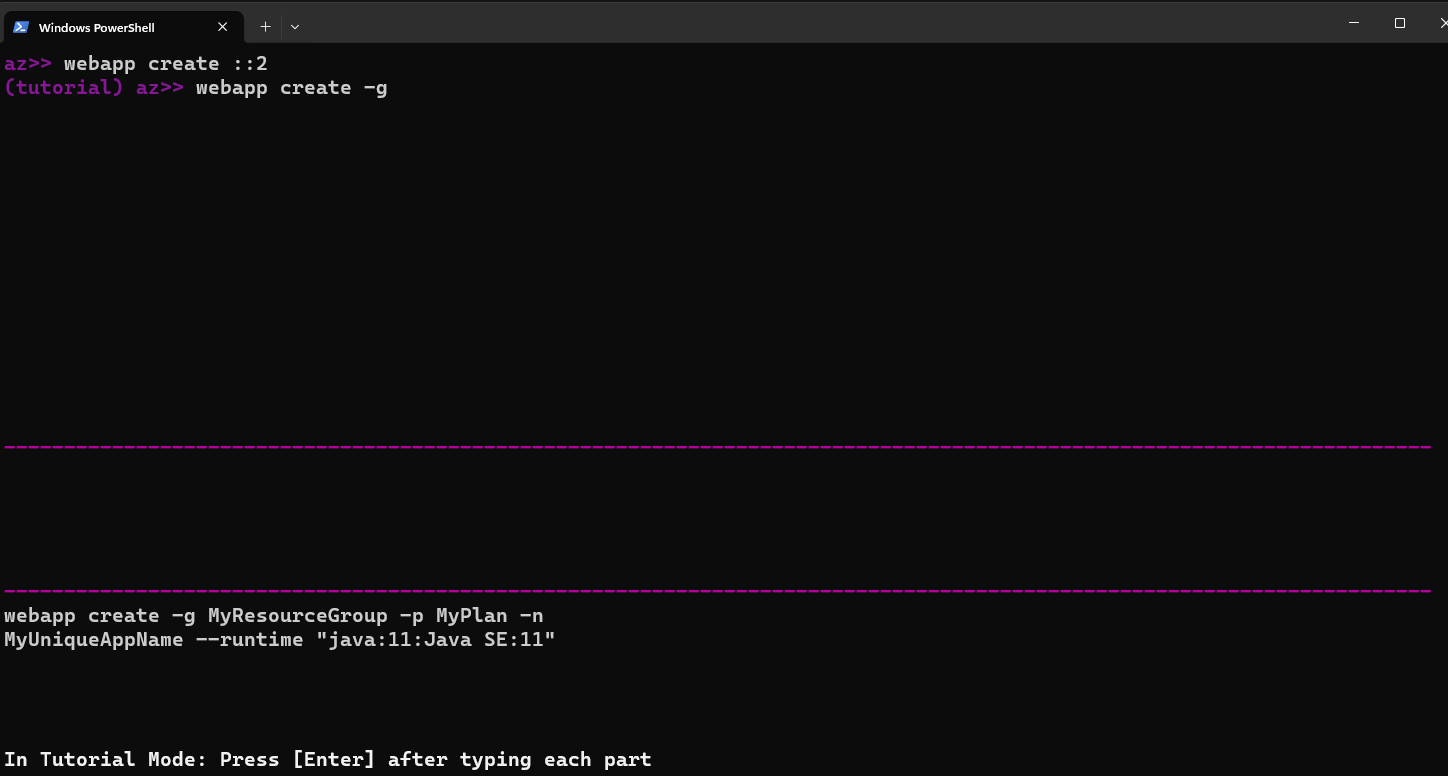
Funkcje sztucznej inteligencji (AI)
Zespół interfejsu wiersza polecenia platformy Azure połączył sztuczną inteligencję z trybem interaktywnym interfejsu wiersza polecenia platformy Azure, aby zapewnić użytkownikom bardziej przyjazne dla początkujących środowisko interaktywne. Te funkcje sztucznej inteligencji pozwalają użytkownikom dowiedzieć się, jak korzystać z trybu interaktywnego interfejsu wiersza polecenia platformy Azure z łatwością i wydajnością.
Nowe funkcje sztucznej inteligencji składają się z następujących elementów:
- Inteligentne uzupełnianie: system rekomendacji oparty na sztucznej inteligencji używa analizy telemetrii w celu przewidywania i analizowania zachowania klientów. Te wyniki prowadzą do priorytetyzacji najczęściej używanych i potrzebnych opcji zawartości.
- Zalecenie polecenia: Sztuczna inteligencja oferuje kolejne polecenia oparte na najczęściej używanych poleceniach w innych podobnych sesjach.
- Identyfikacja scenariusza: Sztuczna inteligencja identyfikuje bieżące możliwe scenariusze i zaleca zestaw powiązanych kombinacji poleceń dla konkretnego scenariusza kompleksowego.
- Wyszukiwanie wiedzy do użycia: sztuczna inteligencja umożliwia wprowadzanie języka naturalnego w celu wyszukiwania poleceń dla określonych scenariuszy użycia.
Jak używać funkcji sztucznej inteligencji w trybie interaktywnym interfejsu wiersza polecenia platformy Azure
W przypadku korzystania z trybu interaktywnego w interfejsie wiersza polecenia platformy Azure uaktualnij do najnowszej wersji, aby korzystać z nowych funkcji.
az extension add --name interactive --upgrade
Aby użyć rekomendacji polecenia, uruchom polecenie i kliknij spację lub dalej.
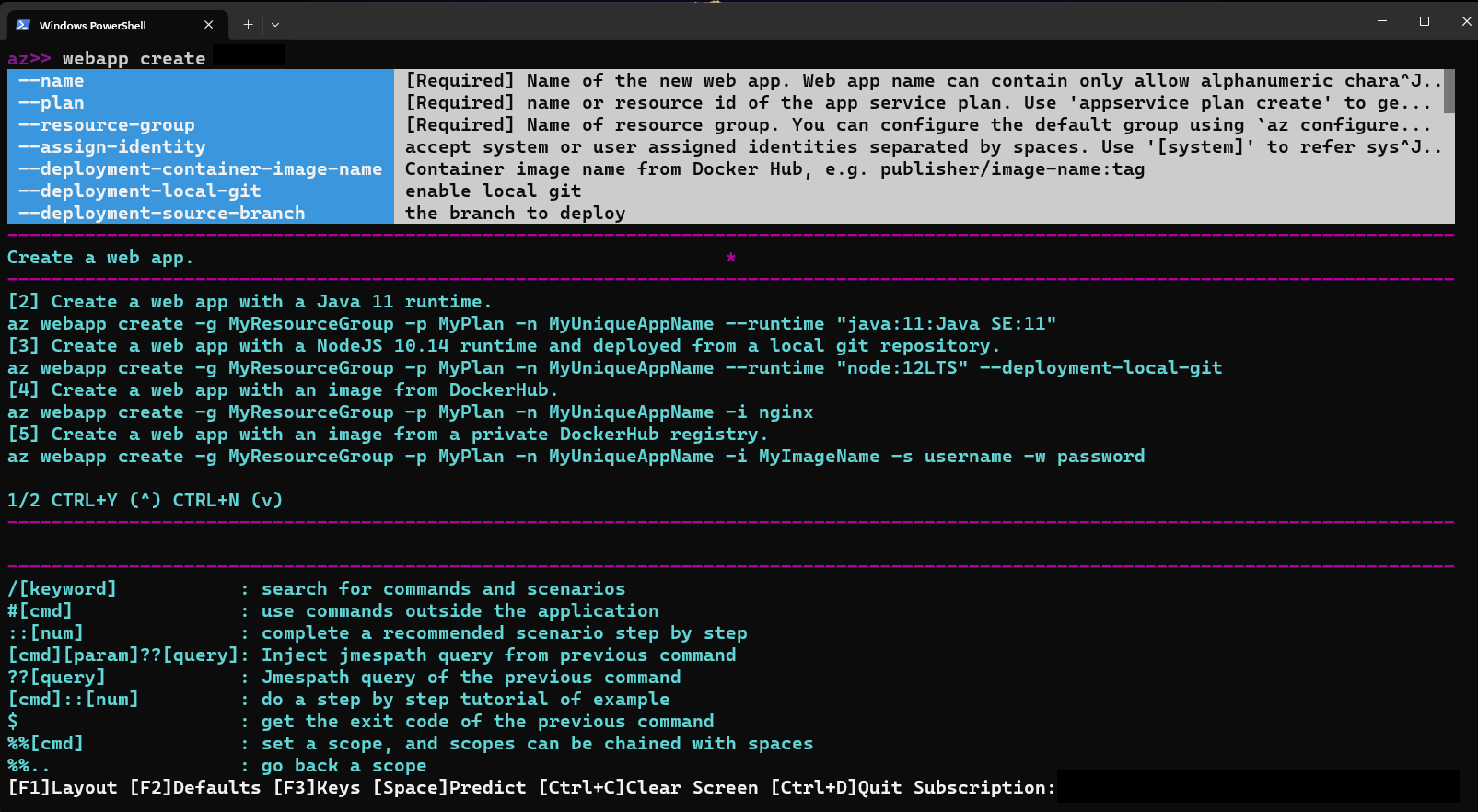
Aby użyć rekomendacji scenariusza, najpierw uruchom polecenie. Następnie po pomyślnym uruchomieniu polecenia wprowadź spację. Zostaną wyświetlone różne zestawy poleceń i zobaczysz, że w zależności od wybranego zestawu poleceń zostanie ::[num] dodany po wprowadzonym miejscu .
Uwaga
W przypadku identyfikacji scenariusza, jeśli wprowadzisz ::[num] bez spacji przed nim, zostanie zwrócony błąd. Pamiętaj, aby wprowadzić pojedyncze miejsce , aby móc wyświetlić listę zestawów poleceń.
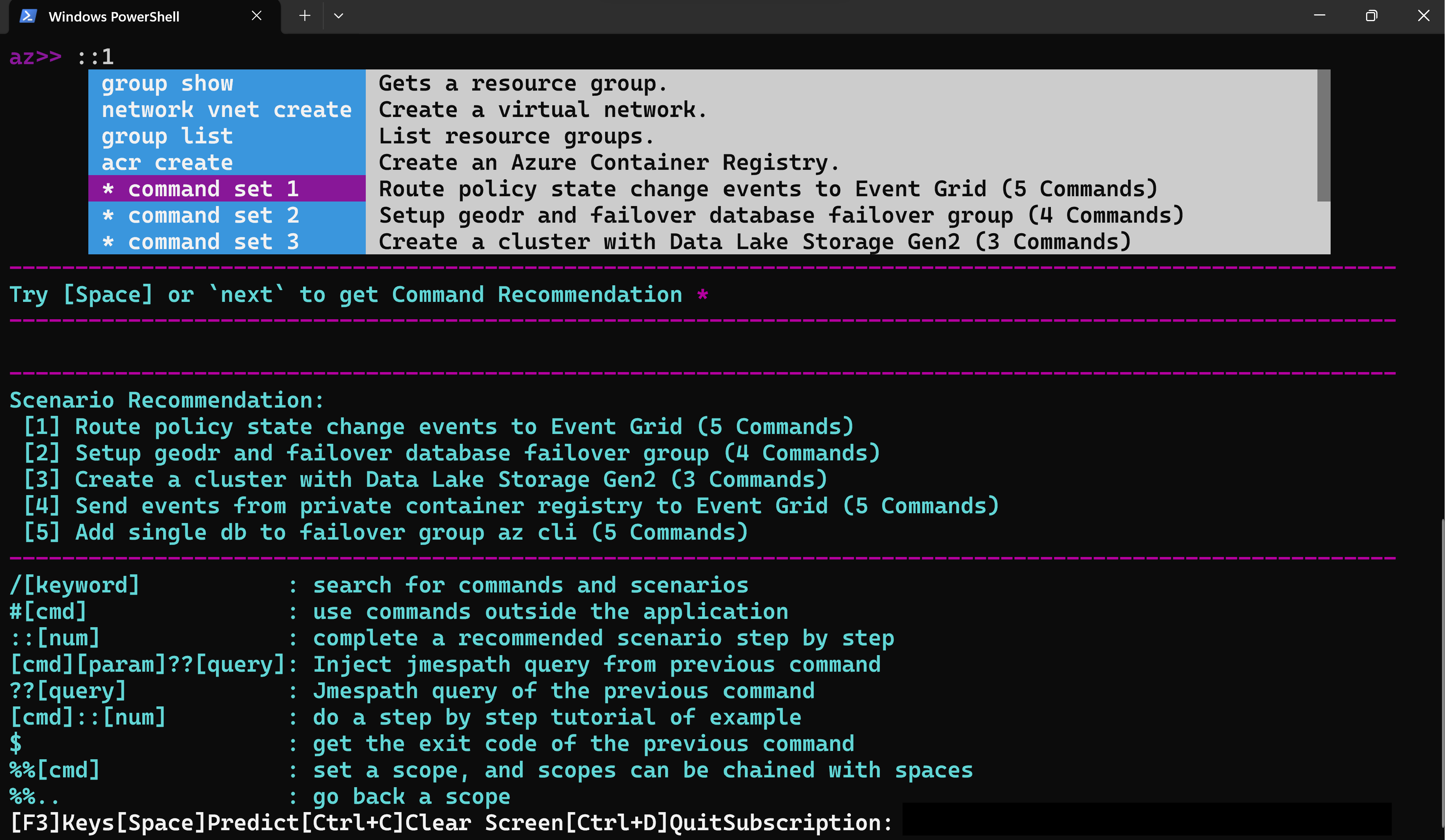
Aby użyć użytecznego wyszukiwania wiedzy, uruchom polecenie / [keyword] , aby wyszukać polecenia i scenariusze.

Aby wyłączyć nowe funkcje sztucznej inteligencji dla trybu interaktywnego interfejsu wiersza polecenia platformy Azure, wprowadź następujące polecenie:
az config set interactive.enable_recommender=False
Opinia
Dostępne już wkrótce: W 2024 r. będziemy stopniowo wycofywać zgłoszenia z serwisu GitHub jako mechanizm przesyłania opinii na temat zawartości i zastępować go nowym systemem opinii. Aby uzyskać więcej informacji, sprawdź: https://aka.ms/ContentUserFeedback.
Prześlij i wyświetl opinię dla

